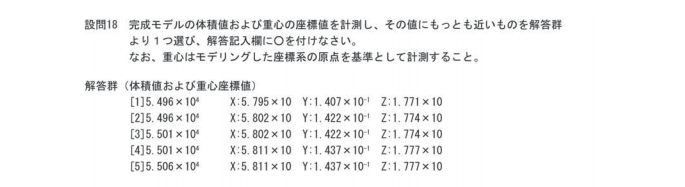3D CAD 練習課題4-3(3次元CAD利用技術者試験 1級・準1級サンプル問題より・問4のモデリング解答(3/4))
~無料で使える 3D CAD "FUSION360" を使って3D CADを習得しましょう~
<練習課題4-3>
3次元CAD利用技術者試験の過去問が公開されていますので、FUSION360を使ってトライしてみましょう。
過去問はこちらのリンクにあります。
https://www.acsp.jp/cad/docs/3d_sample.pdf
<< 問4モデルの作成 (3/4) -ボスの作成- >>
1. ボス作成の注意点
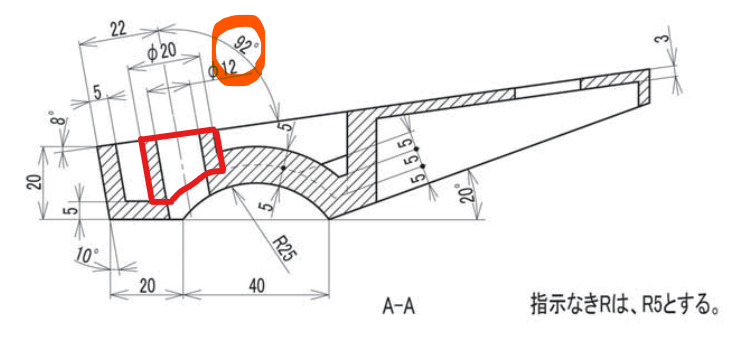
↑ 上面とボスの中心線の角度は92°であるため、上面にスケッチ円を描いて押し出しが出来ません。
このボスの作成方法は色々ありますが、その一つとして以下の方法で進みます。
1)上面に対し、2°の平面を作る
2)1で作った平面にΦ20のスケッチ円を描く
3)スケッチ円をポケット面まで押し出してボスを作る
4)穴を明ける
5)上面からはみ出しているボス部をカットする
2. [構築]→[傾斜平面]コマンドを選択
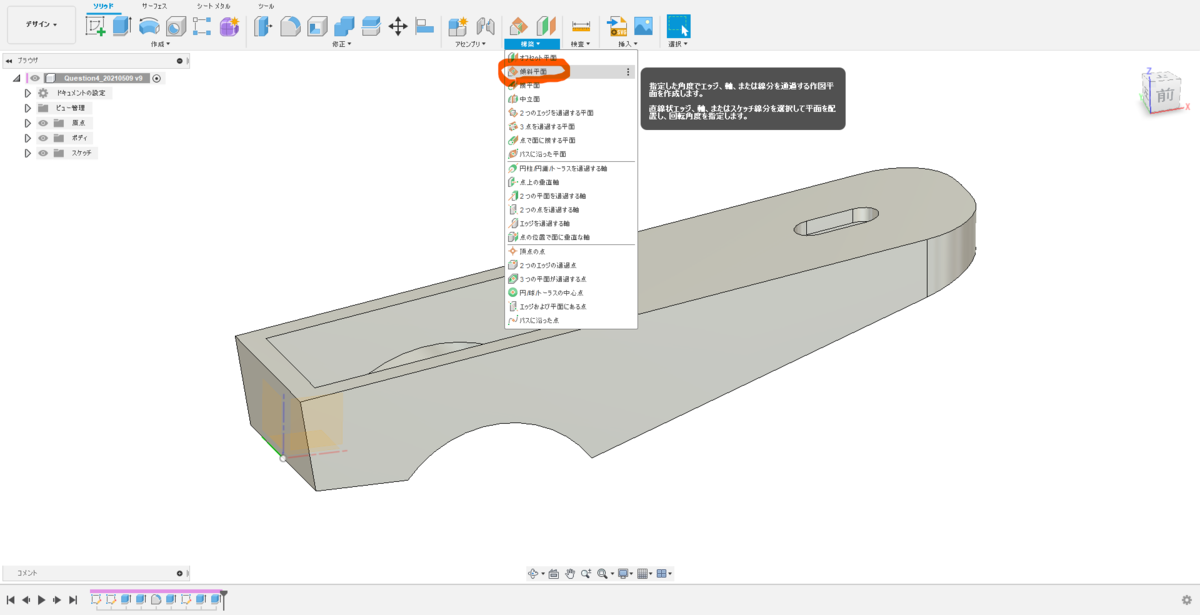
3. 左上部のエッジを選択
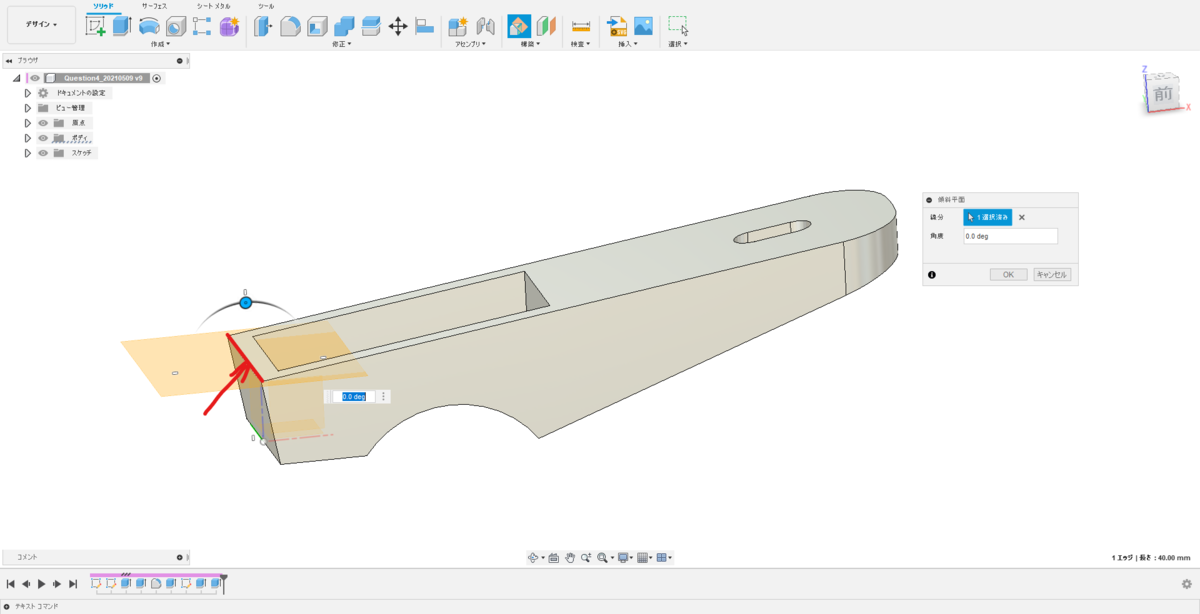
4. 上面を選択
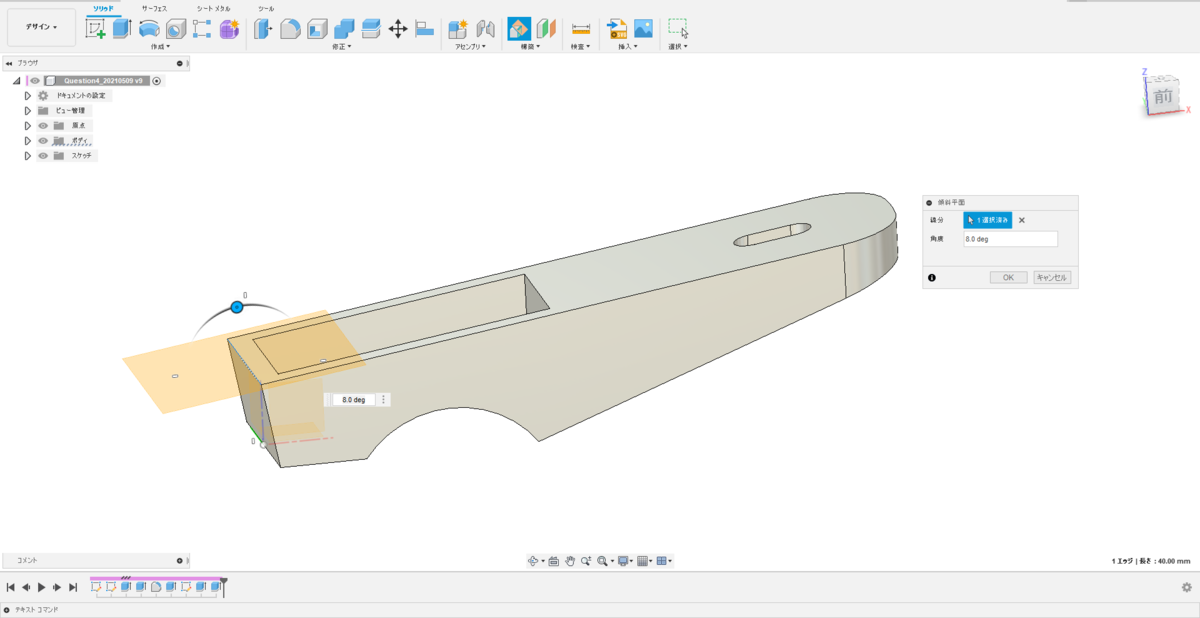
↑ 角度が自動的に8.0degと入力されます
5. 角度を入力する
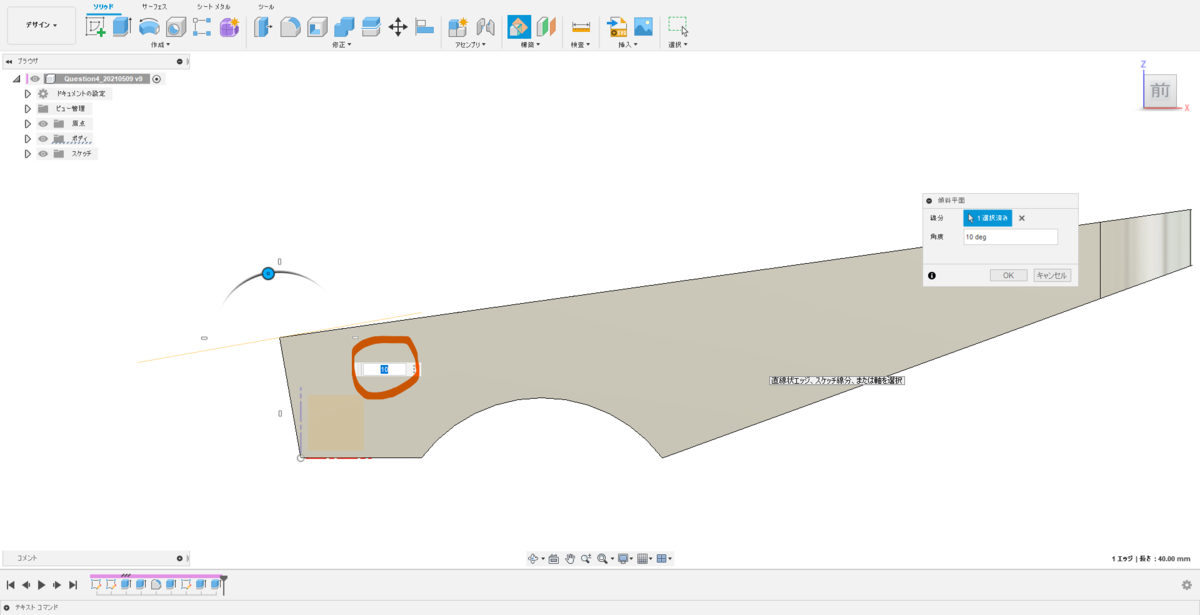
↑ ボスのセンターラインが上面に対して92°なので、ボス円のスケッチ面は8+2で10°となります
6. 平面にスケッチを作成する
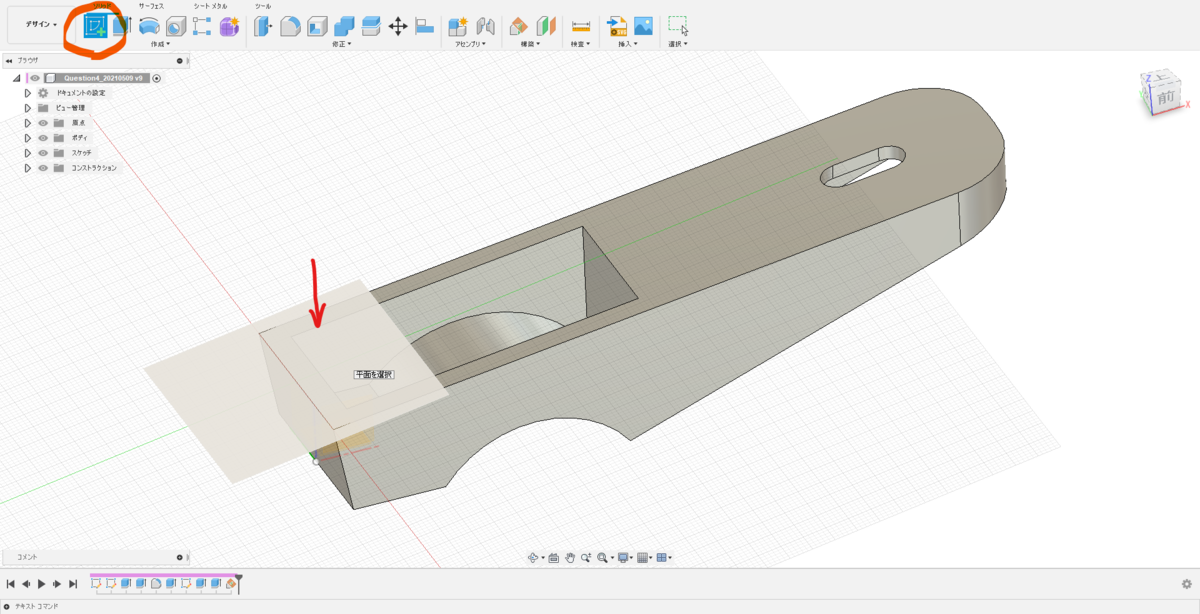
7. 円を描いて寸法を入れる
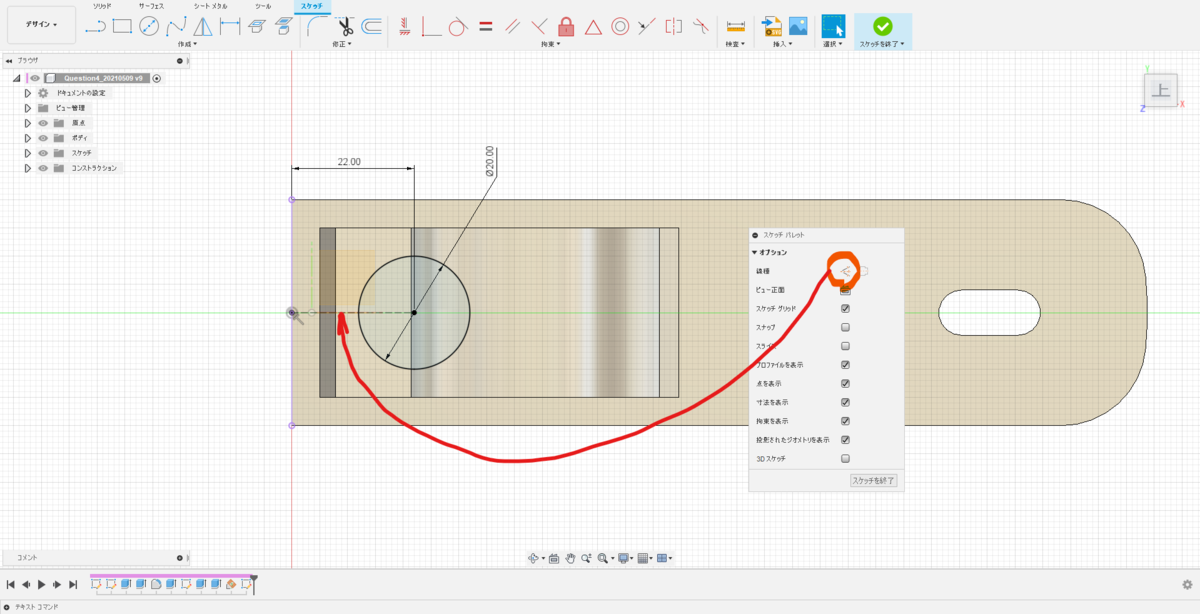
↑ 上下の位置は、原点と縁の中心を線分で結び、線種を[コンストラクション]にします
8. ボスのソリッド化

↑ 範囲タイプ:[オブジェクト]とし、ポケットの底面を選択します。また、拡張:[隣接する面に]を選択します。操作は[結合]です。
9. 穴を明ける
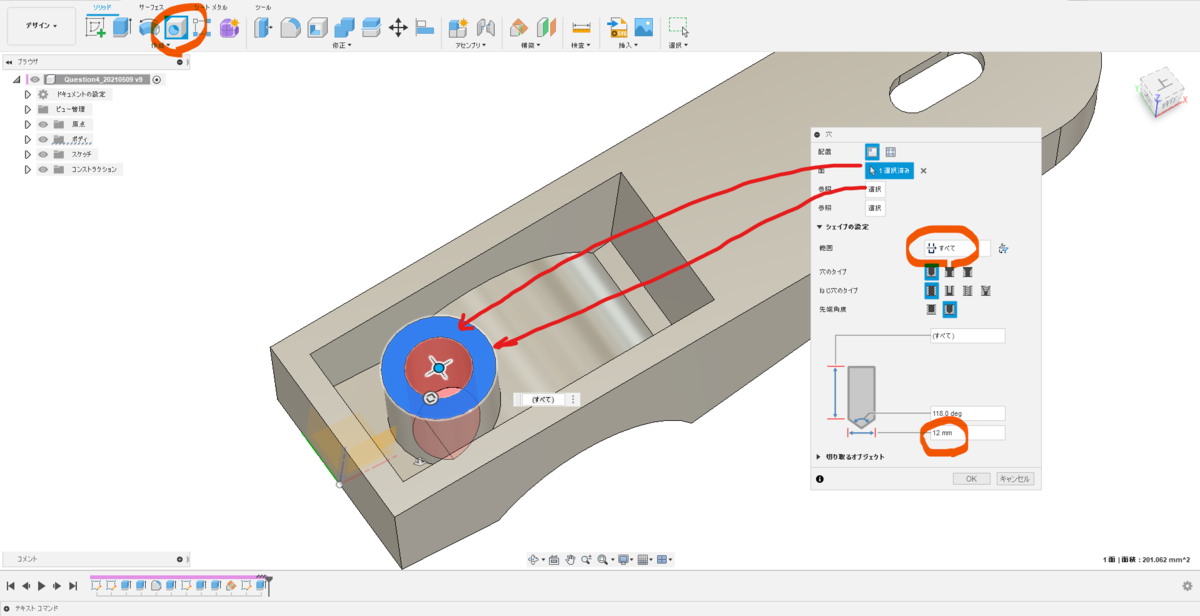
↑ [穴]コマンドで、ボスの上面を選択、参照でボスのエッジを選択すると穴位置がボスの中心になります。範囲:[すべて]、穴径:[12㎜]にします。
10. 上面に平面を作成する
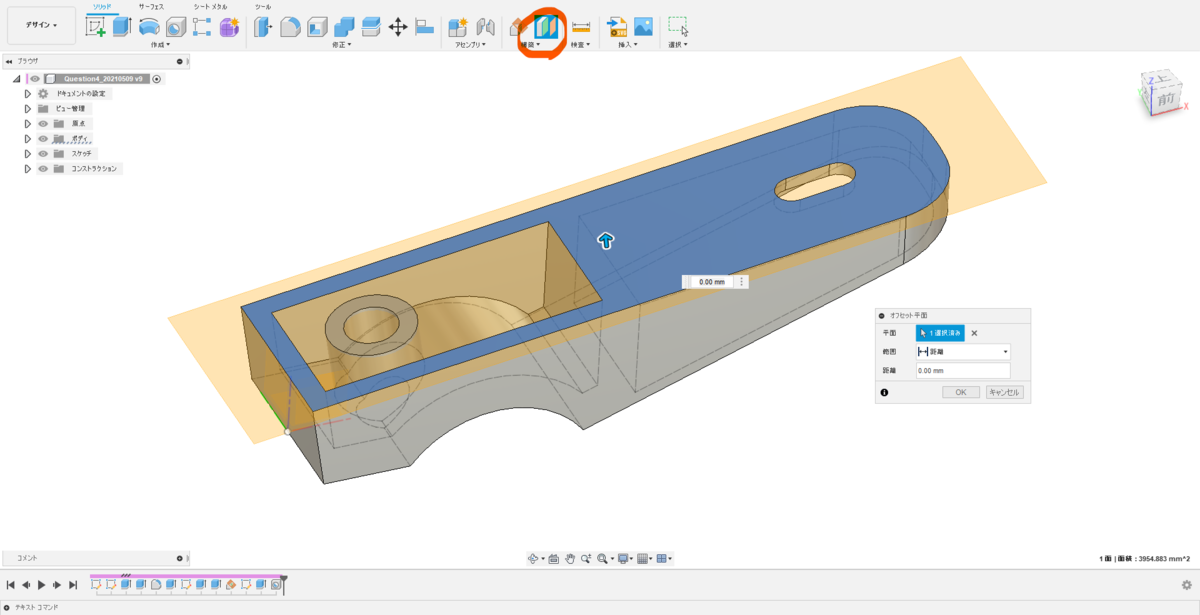
↑ [オフセット平面]コマンドを選択し、距離:[0.00]で作成します
11. はみ出し部分をカットする
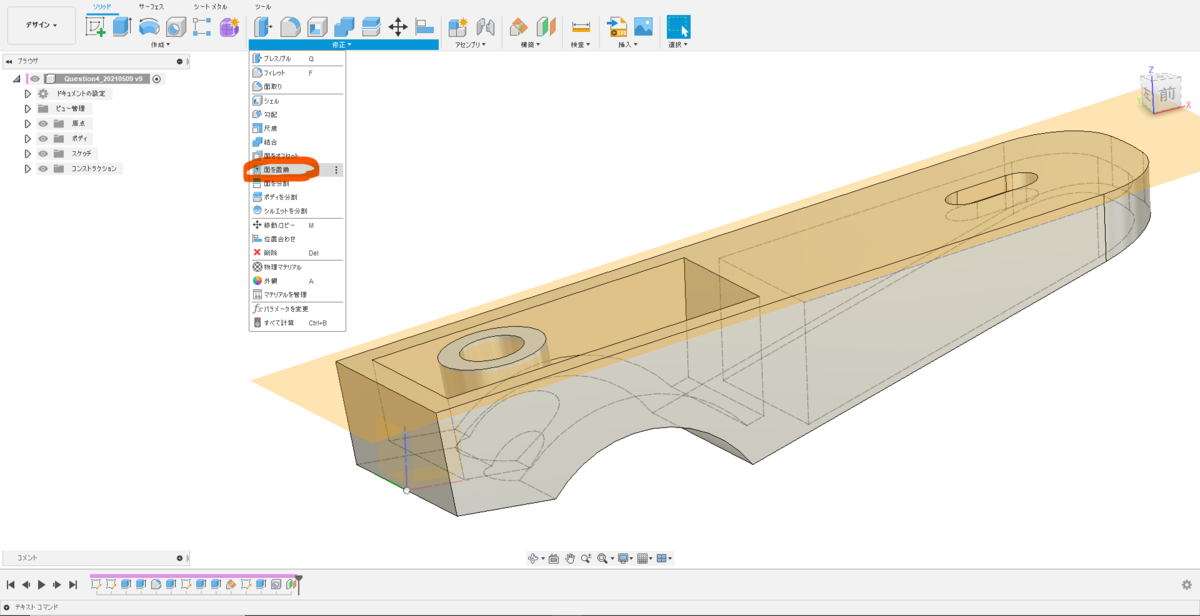
↑ [修正]→[面を置換]コマンドを選択します。
12. 以下の面を選択する
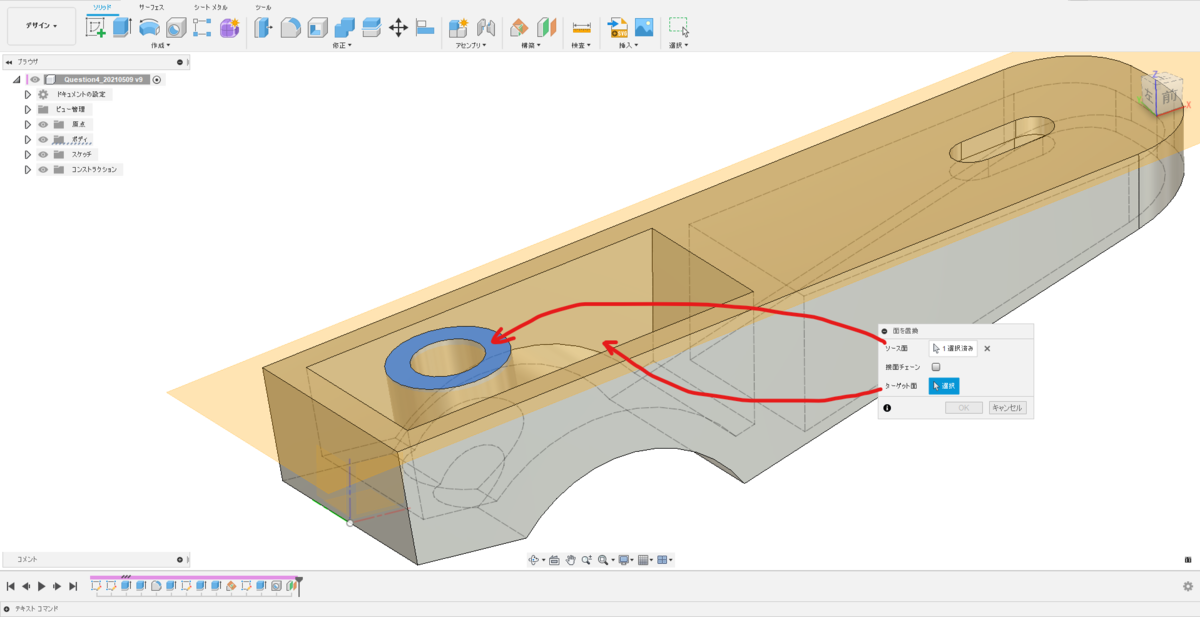
↑ ソース面:[ボスの上面]、ターゲット面:[平面]を選択します
13. ボス部の完成
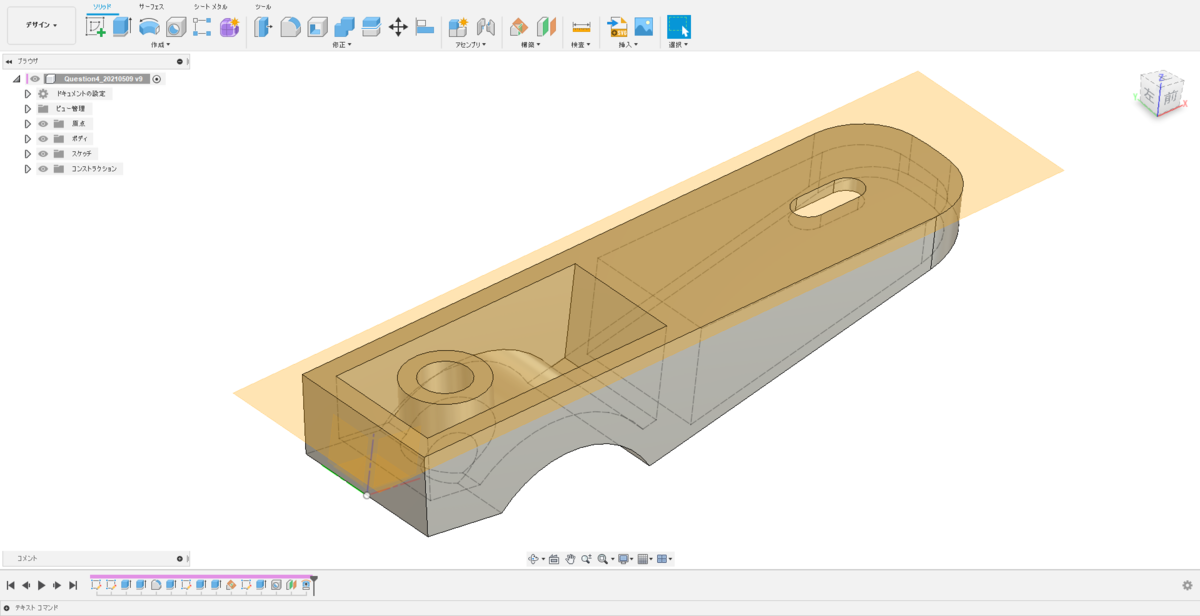
↑ ボス面がカットされ、上面と同一面となりました
第三ステップとしてここまでとします。